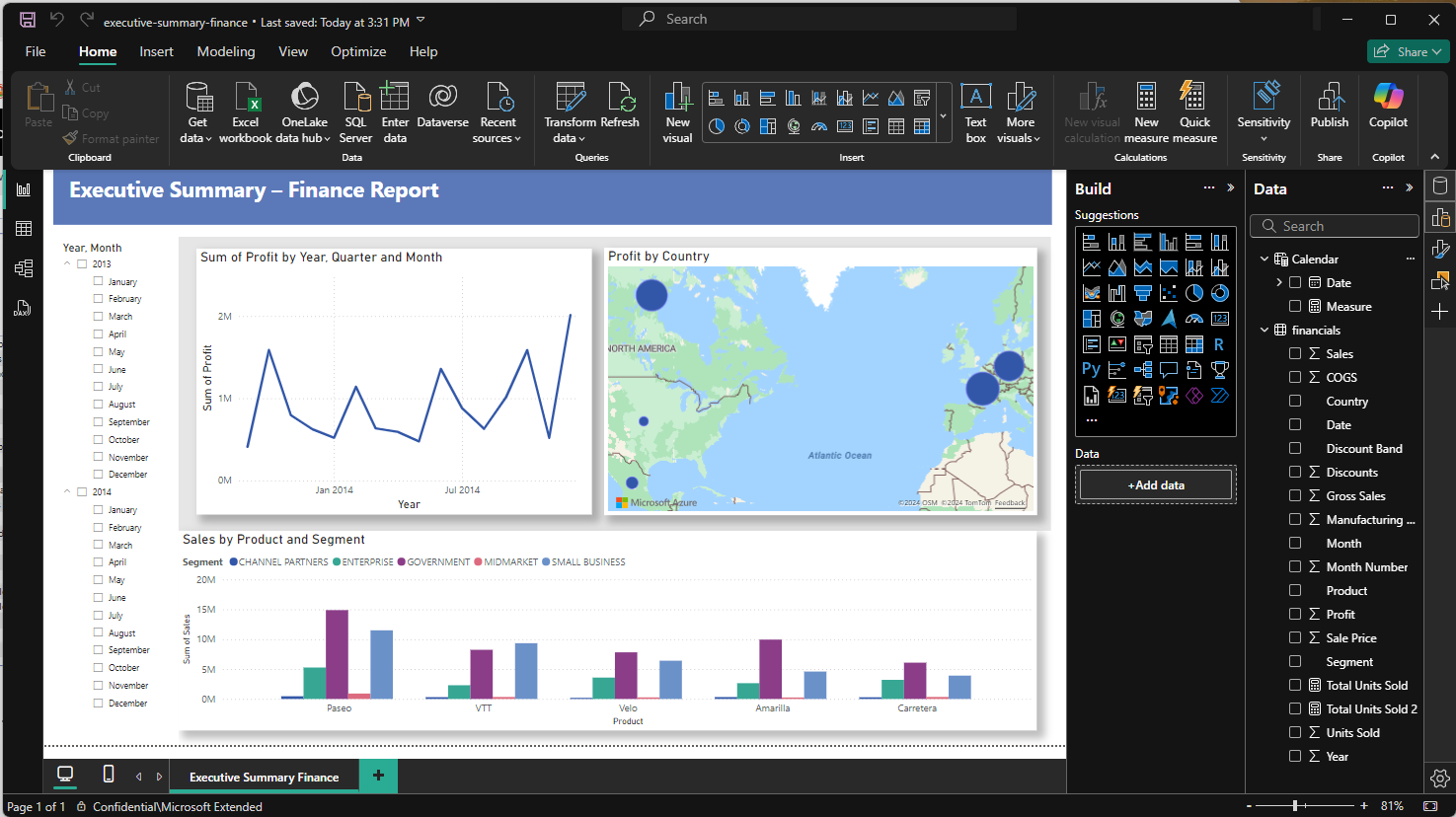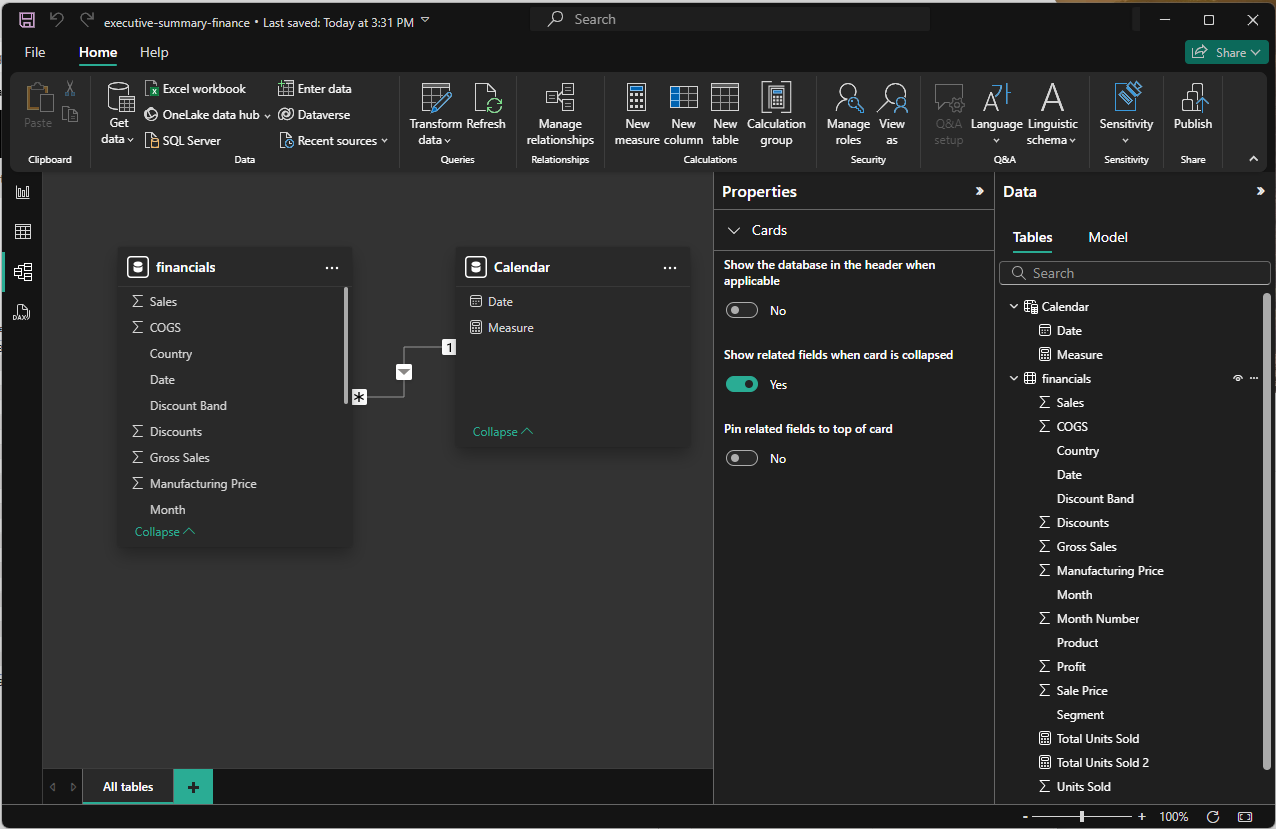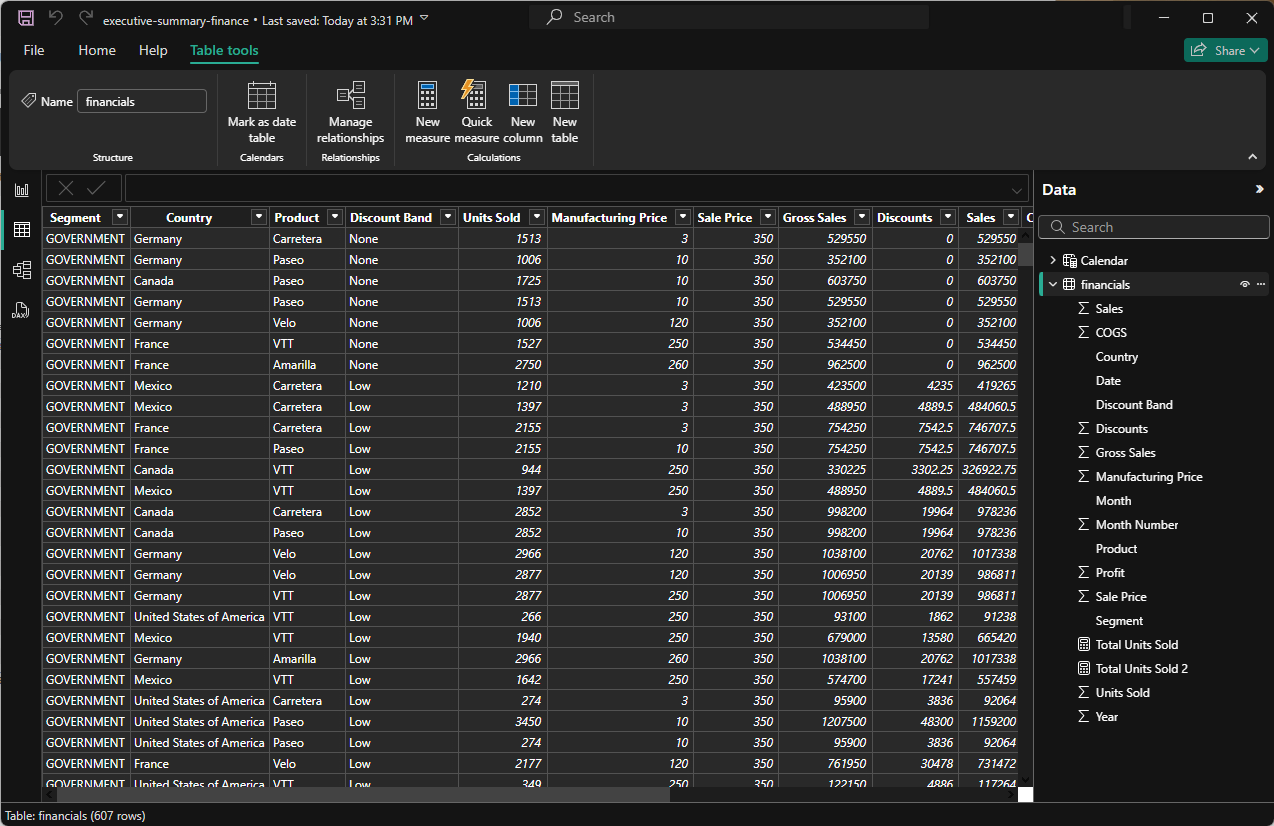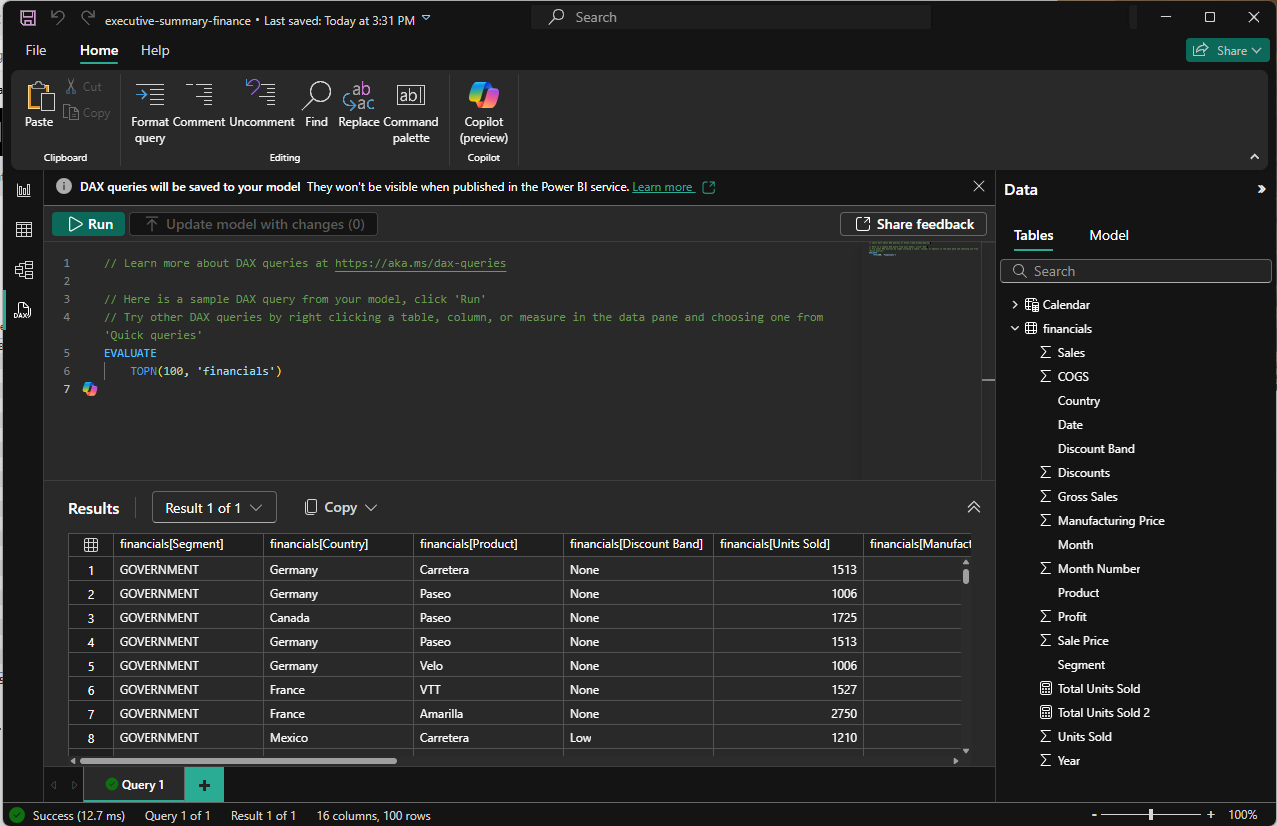Modo oscuro en Power BI Desktop
SE APLICA A: Power BI Desktop
Servicio Power BI
Al crear informes en Power BI Desktop, puede elegir diferentes modos, en función de lo que le resulte más cómodo examinar. Por ejemplo, el modo oscuro reemplaza todo el cromo alrededor de la superficie de diseño por texto blanco en negro en lugar de negro en lugar de blanco en blanco.
Nota:
Este artículo trata sobre el modo oscuro en Power BI Desktop. Para obtener información sobre el modo oscuro en Power BI Mobile, consulte Modo oscuro en Power BI Mobile.
Seleccionar un modo
Vaya a Archivo>Opciones y configuración>Opciones>General>Configuración de informes.
En la sección Personalizar apariencia (versión preliminar), seleccione el tema que desee:
- Heredado: tema blanco estándar de la aplicación de escritorio.
- Oscuro: tema oscuro que transforma la aplicación de escritorio en una interfaz más oscura.
- Light: tema blanco con un aspecto más elegante que el tema predeterminado.
- Sistema predeterminado: adapta el tema en función de la configuración del sistema Windows.
Seleccione Aceptar para guardar la configuración.
Hay un modo para cada ventana de Power BI Desktop. Por ejemplo, para el modo oscuro:
Vista de informe
Nota:
El modo oscuro no se aplica al lienzo de la vista Informe, incluido el panel de filtro y el fondo de pantalla.
Vista Modelo
Vista Tabla
Vista de consulta DAX
Pruebe los distintos modos y vea cuál prefiere.
Consideraciones y limitaciones
La contracción de la cinta de opciones del editor de Power Query actualmente no está disponible en Modo oscuro ni en Modo claro.